
こんにちは!!ようこそ、当ブログgcbgardenへ。管理人のsakurabaaa(@sakurabaaa_g)です。
MacBookユーザーの皆さんの多くはプレゼンテーション資料を作成する際にKeynoteをよく利用すると思います。
ある日、画像の四隅を丸く(角丸)したいと思ったのですが、大変苦戦しました。
今回は、Keynoteを使って画像の四隅(角)を丸くし、画像に優しさをもたらす方法を紹介します。
Keynoteで画像の四隅を丸くする
今回はライオンの画像をKeynoteを使って丸くしたいと思います。

Keynoteを開く
まずはじめにKeynoteを開きます。
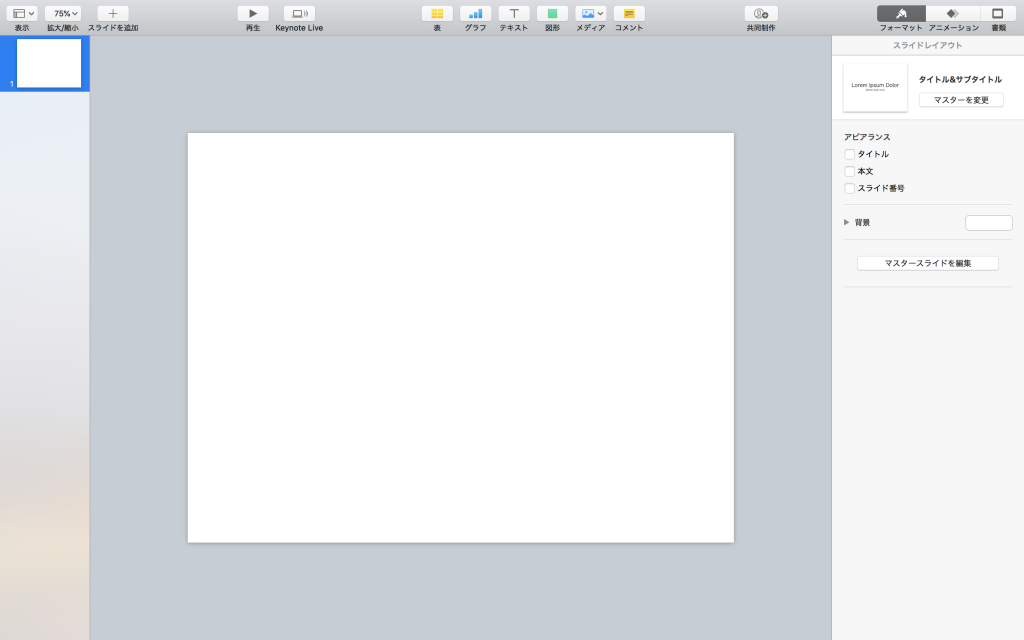
画像をそのままKeynoteへ
私の場合、画像をKeynoteへ挿入するときはそのままドラッグ&ドロップでKeynoteへアップします。
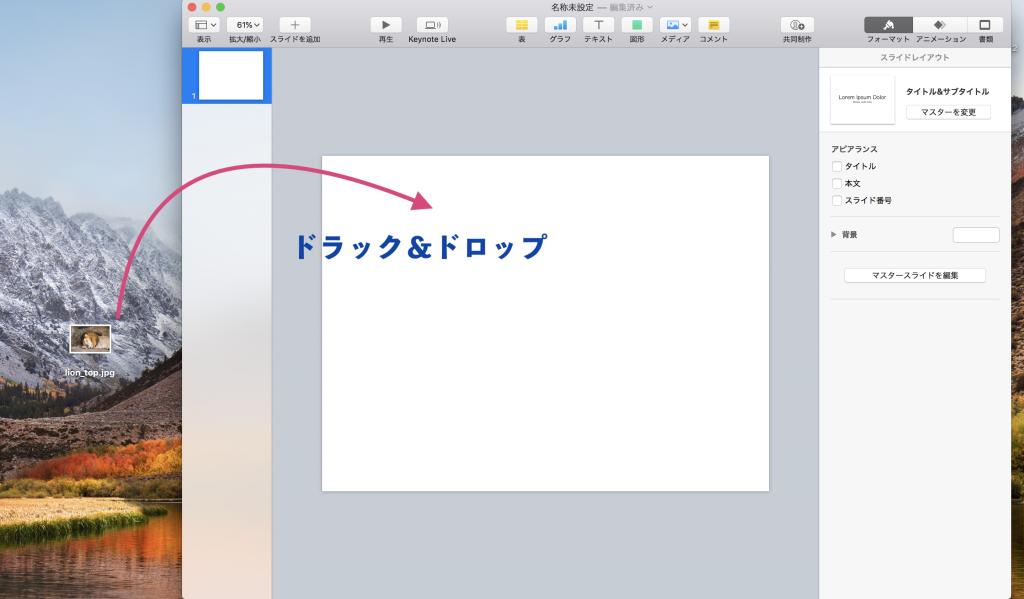
次のようになると思います。
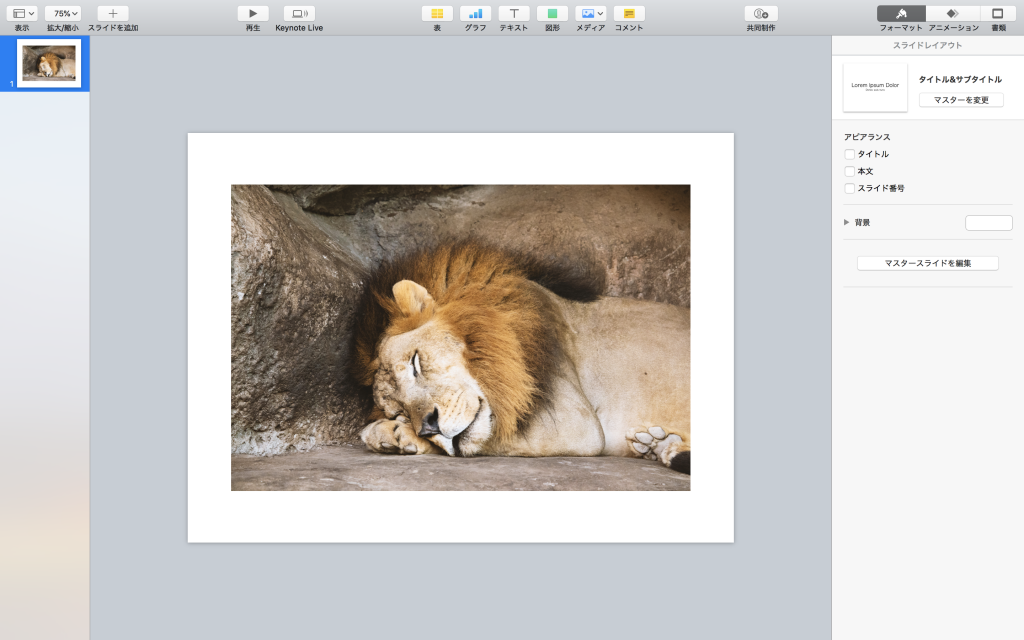
この方法では、うまく画像の四隅を丸くする方法を見つけることができませんでした。
Keynoteで画像の四隅を丸くする方法
画像の四隅を丸くするためには、Keynoteの図形機能を使います。
加工したい形を選ぶので、今回は「角丸四角形」を選びます。
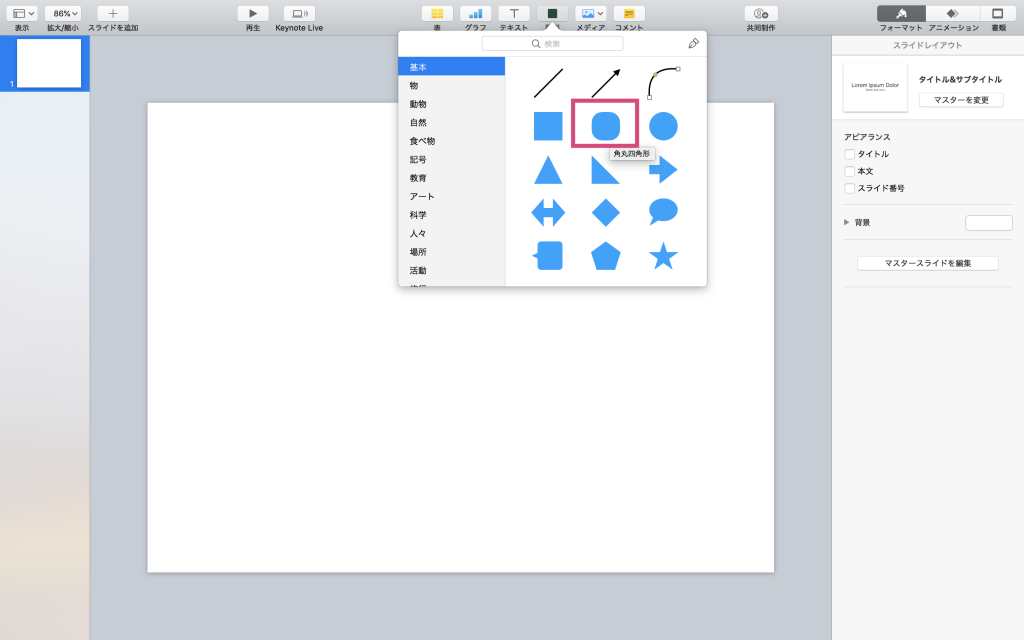
適当なサイズに角丸四角形の画像をリサイズします。
このリサイズした角丸四角形に対して、画像をドラッグアンドドロップします。
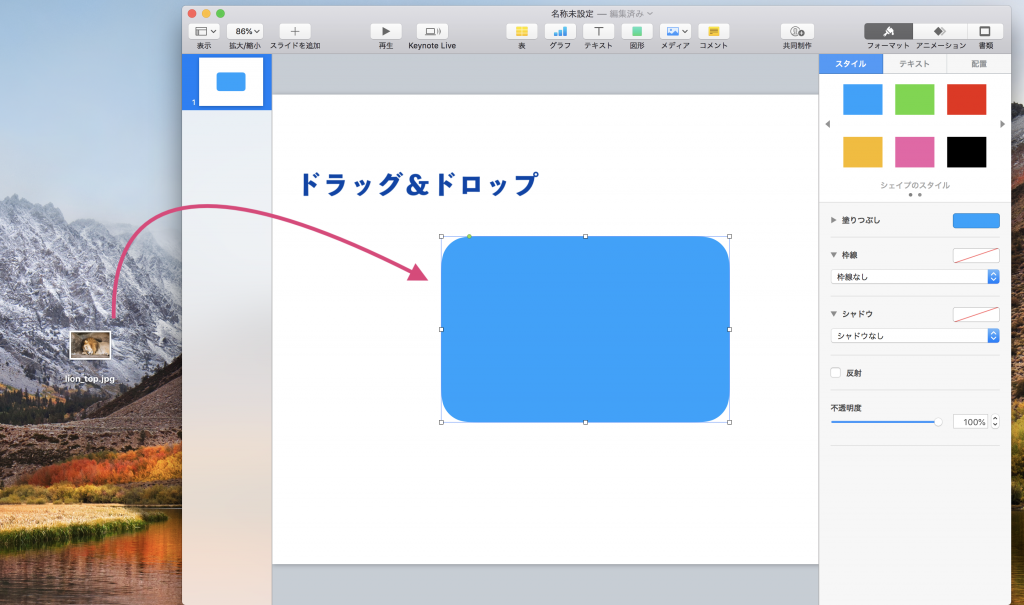
挿入しようとした画像サイズが大きい場合は、角丸四角形のサイズに合うように画像のサイズを修正してください。
おわりに
以上がKeynoteを使った画像の四隅を丸くする方法でした。
今回の方法を応用すればKeynoteの図形機能を使って簡単に丸や星の形の画像を作成できます。
参考になりましたら幸いです。
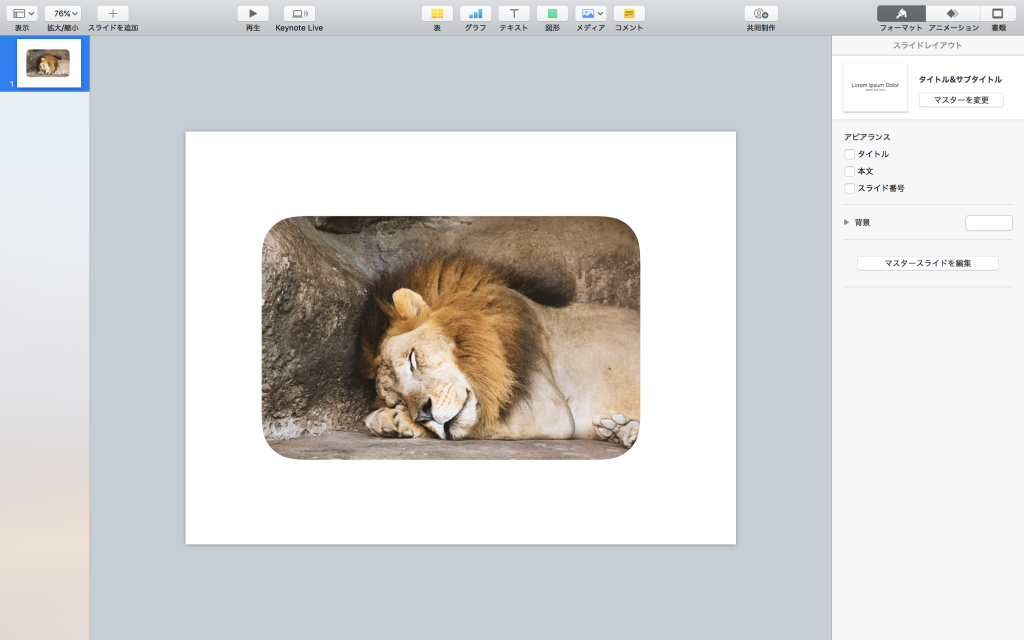
この記事を書いた人。
20代。とあるネットベンチャーでがんばる働き屋さん、ブロガー。
書きたいことを気ままに書いてます!
Python、プログラミング、米株、カメラ、野球観戦がすき。趣味は新宿散策。
